
一、为什么学习Python?
Python应用范围广,效率高,是排名前五的流行编程语言。对于想从事数据分析、机器学习相关工作或是对这块感兴趣的人,Python是我们需要学会的一种编程语言。学会它,你就能进入这个领域。
在我们正式开始学习Python之前,需要安装好数据分析环境。安装Anaconda和Jupyter Notebook已经成为Python数据分析的基础环境。简单来说,前者是一个包管理器和环境管理器。后者notebook可以将数据分析的代码、文字、图片组合到一个web文档中,用于后面形成数据分析报告。后面学习的代码都将在notebook中进行。
二、Anaconda、Jupyter Notebook安装与使用
1、Anaconda
Anaconda 可用于多个平台( Windows、Mac OS X 和 Linux)。anaconda下载这里推荐两个,可以在下面地址上找到安装程序和安装说明。
下载方法一:
Anaconda官网下载地址:https://www.anaconda.com/distribution/
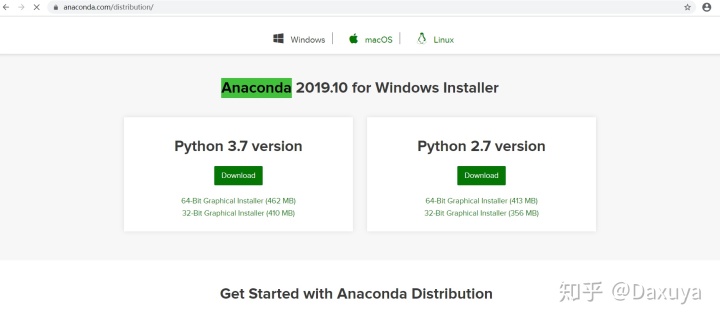
下载方法二:
清华大学的镜像链接: https://mirrors.tuna.tsinghua.edu.cn/anaconda/archive/
官网下载Anaconda速度会比较慢,想快速方便一点,可以选择使用清华镜像下载。两种下载方法择其一即可,推荐下载最新的Anaconda3。
我用的系统是 Win 10,Anaconda 是从官网直接下载的Python 3.7 version 64-bit的 .exe 文件安装。安装过程所有设置几乎都是默认设置,很容易安装。
注意:如果你是windows 10系统,注意在安装Anaconda软件的时候,右击安装软件-选择以管理员的身份运行。
安装完Anaconda已经自带安装好了Python,不需要你再安装Python。另外,安装了 Anaconda 之后,就可以很方便的管理包了(安装,卸载,更新)。
关于Anaconda的安装与使用可参考这个学习:
初学 Python 者自学 Anaconda 的正确姿势是什么?www.zhihu.com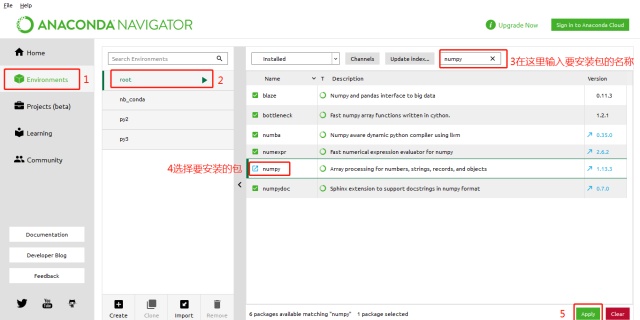
2、Jupyter 的基础操作
Jupyter Notebook 是 Anaconda 默认安装的,打开Anaconda Navigator,找到下图中 Jupyter ,点击launch。
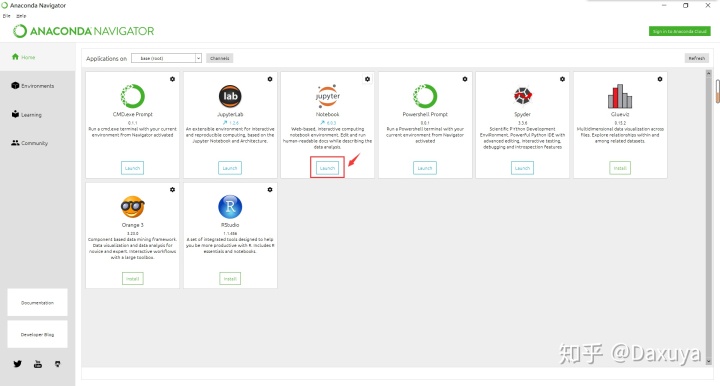
点击launch打开后是这个页面:

启动notebook 服务器后,在浏览器中会自动上图中这个notebook页面地址。其中,localhost 表示你的计算机,而 8888 是服务器的默认端口。
初次打开会觉得上面图中的页面下的文件夹过多,看着杂,不太舒服,我比较喜欢页面简单干净一些,而且文件是默认保存在C盘,我习惯保存到E盘,方便今后查找文件。
尝试做了修改,修改后的页面:

那么,要怎样修改这个默认路径呢?
关于修改Anaconda中Jupyter Notebook默认工作路径可以参考这个(亲测有效,感谢分享):
兔子先生:修改Anaconda中Jupyter Notebook默认工作路径的详细图文教程(Win 10)zhuanlan.zhihu.com
新手如何快速使用notebook呢?
如何创建一个新的notebook?右上角New- 选择Python3:
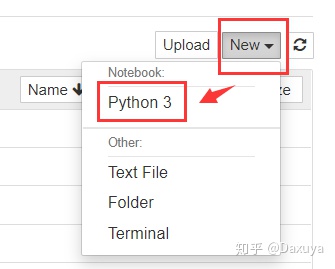
新建后出现以下页面:
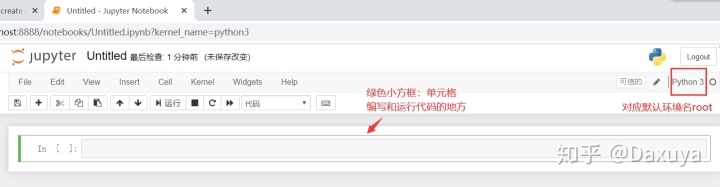
在cell中敲入自己人生中的第一行Python代码Hello world并运行(点击“运行”or 快捷键 Ctrl +Enter )

一个小tip:
善用tab键,实现代码的自动补全,提高编程效率。经过定义的变量可自动查找,相当于形成了一个模板。但需要先把定义该变量的cell运行以后,notebook才能识别并自动补全。

写完怎么保存或者重命名之类呢?现在讲一下Notebook的重命名、保存、关闭和共享
重命名:右击FILE-RENAME。
保存:点击保存按钮,保存后文件后缀为ipynb。
关闭文件:直接在主界面选中目标文件,点击shutdown。
共享notebook:点击File->Download as,可选择多种格式下载notebook:
1)如果想和客户分享数据分析成果,下载为HTML文件。
2)如果希望将自己的数据分析成果和代码嵌入到项目中,选择Python(.py)模块,成为子模块,方便和其他开发人员共同完成任务。
3)如果要在知乎、博客或是文档之类的使用notebook,选择Markdown格式。
最后,关闭Jupyter服务器:按2次ctrl+c。
好啦,通过上面的一系列操作,相信你和我一样对notebook最基本的一个使用已经了解。
关于Jupyter Notebook的使用可以参考这个学习:
jupyter notebook 可以做哪些事情?www.zhihu.com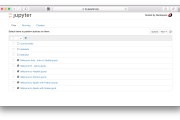
已安装好数据分析Python环境,接下来就可以愉快地使用Jupyter Notebook进行Python编程和数据分析学习了~




















 428
428











 被折叠的 条评论
为什么被折叠?
被折叠的 条评论
为什么被折叠?








